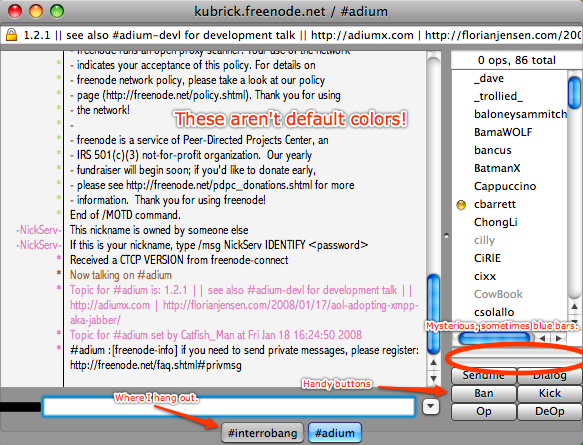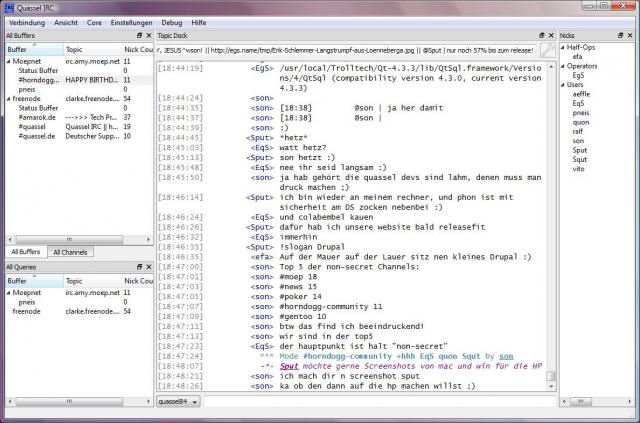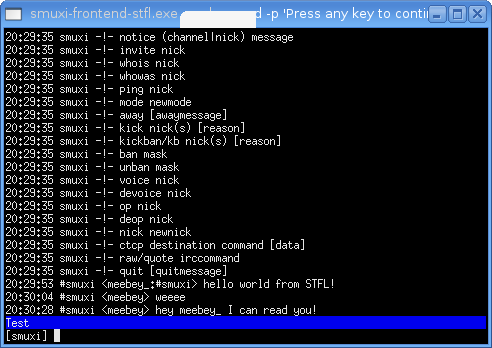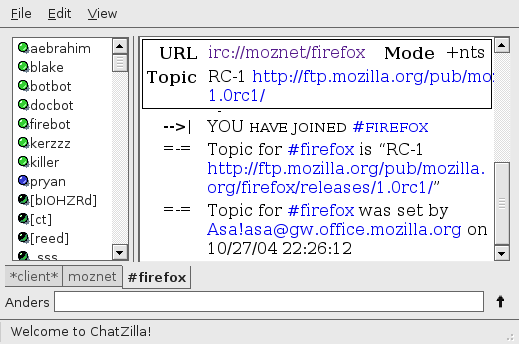Blog com artigos sobre linux, windows, redes, e dicas em geral para pessoas apaixonadas por computadores
Frases
sexta-feira, 13 de agosto de 2010
10 Clintes IRC para LINUX
2- XChat
3- Quassel IRC
4- Smuxi
5- KVirc
6- ChatZilla
7- Irssi
8- ERC
9- WeeChat
10- ScrollZ
terça-feira, 27 de julho de 2010
Potocolo ARP - Tips
Complementando o post que eu fiz para o how2ubuntu dias atrás, neste post irei postar mais algumas dicas, e curiosidades sobre o protocolo ARP que encontrei na internet.
Todos os créditos dos respectivos sites estão postados juntamente com o seu conteúdo.
[...] a tabela de cache arp pode ser manipulada pelos comandos ip neighbor e arp.
Exemplo de uma conversa capturada com o tcpdump
[root@charlespito]# tcpdump -ennqti eth0 \( arp or icmp \)tcpdump: listening on eth0
1- 0:80:c8:f8:4a:51 ff:ff:ff:ff:ff:ff 42: arp who-has 192.168.99.254 tell 192.168.99.35
2- 0:80:c8:f8:5c:73 0:80:c8:f8:4a:51 60: arp reply 192.168.99.254 is-at 0:80:c8:f8:5c:73
3- 0:80:c8:f8:4a:51 0:80:c8:f8:5c:73 98: 192.168.99.35 > 192.168.99.254: icmp: echo request (DF)
4- 0:80:c8:f8:5c:73 0:80:c8:f8:4a:51 98: 192.168.99.254 > 192.168.99.35: icmp: echo reply
Na segunda linha, um pacote do tipo arp reply é enviado pelo host dono do ip 192.168.99.254, dizendo: 192.168.99.254 está em
0:80:c8:f8:5c:73 Exemplo de Arp Gratuito
[root@tristan]# arping -q -c 3 -A -I eth0 192.168.99.35[root@masq-gw]# tcpdump -c 3 -nni eth2 arptcpdump: listening on eth2
06:02:50.626330 arp reply 192.168.99.35 is-at 0:80:c8:f8:4a:51 (0:80:c8:f8:4a:51)
06:02:51.622727 arp reply 192.168.99.35 is-at 0:80:c8:f8:4a:51 (0:80:c8:f8:4a:51)
06:02:52.620954 arp reply 192.168.99.35 is-at 0:80:c8:f8:4a:51 (0:80:c8:f8:4a:51)
[root@tristan]# arping -q -c 3 -U -I eth0 192.168.99.35[root@masq-gw]# tcpdump -c 3 -nni eth2 arptcpdump: listening on eth2
06:28:23.172068 arp who-has 192.168.99.35 (ff:ff:ff:ff:ff:ff) tell 192.168.99.35
06:28:24.167290 arp who-has 192.168.99.35 (ff:ff:ff:ff:ff:ff) tell 192.168.99.35
06:28:25.167250 arp who-has 192.168.99.35 (ff:ff:ff:ff:ff:ff) tell 192.168.99.35
sudo arp -d 192.168.1.1 // entrada específicaousudo arp -d * // todas entradas
Ip Neighbor
$ sudo ip neighbor show 192.168.99.7 192.168.99.7 dev eth0 lladdr 00:80:c8:e8:1e:fc nud reachable
$ sudo ip neighbor show 192.168.99.7 192.168.99.7 dev eth0 lladdr 00:80:c8:e8:1e:fc nud stale
$ sudo ip neighbor show 192.168.99.7 192.168.99.7 dev eth0 lladdr 00:80:c8:e8:1e:fc nud delay
$ sudo ip neighbor show 192.168.99.7 192.168.99.7 dev eth0 lladdr 00:80:c8e8:1e:fc nud probe
$ sudo ip neighbor show 192.168.99.7 192.168.99.7 dev eth0 nud incomplete
Créditos: http://linux-ip.net/html/ether-arp.html
1. permanent: é um registro noarp, mas apenas o administrador pode remover o registro da tabela de vizinhos.
2. noarp: o vizinho é válido. Nenhuma tentativa para checar o registro será feita.
3. reachable: o vizinho é válido e aparentemente alcançável.
4. stale: o vizinho é válido, mas provavelmente não pode ser alcançado. O kernel vai tentar checá-lo na primeira transmissão.
5. delay: o pacote foi enviado para o vizinho envelhecido (stale) e o kernel está aguardando uma confirmação.
6. probe: o timer de retardo expirou, mas nenhuma confirmação foi recebida. O kernel começou a testar o vizinho com mensagens ARP/NDISC.
7. incomplete: o vizinho está no processo de resolução.
8. failed: a resolução falhou.
. none: o estado do vizinho é void.
Créditos: http://www.numaboa.com/informatica/linux/configuracoes/704-iproute2?start=12
--
echo 1 > /proc/sys/net/ipv4/conf/all/arp_filter
echo 2 > /proc/sys/net/ipv4/conf/all/rp_filter
• arp_filter
A variável arp_filter conta ao kernel se um endereço IP deve ser ligado com um
endereço ARP específico ou não. O kernel decide, se responde para um pacote
específico entrando numa interface, se ele envia a resposta pelo mesmo
endereço da interface ou não. Se o arp_filter é verdadeiro (1) isso é o que
acontece. O valor default é falso (0).
• rp_filter
Esta variável atribui o filtro de caminho reverso (reverse path - rp) para uma
interface. O RP serve para validar que o atual endereço de origem usados por
alguns pacotes estejam correlacionados com uma tabela de rotas e que pacotes
com este IP de origem são supostamente respondidos através da mesma
interface. (Verificar os comportamentos na RFC 1812).
Fonte: Construindo Roteadores com Linux
segunda-feira, 19 de julho de 2010
javascript FAIL
... de uma autenticação desta era de se esperar até um < i nput n ame="pass" type="text" />
sexta-feira, 16 de julho de 2010
Criando uma rede Wireless no modo Ad-Hoc
Abra o terminal and type the following: :-)
# iwconfig wlan0 mode Ad-Hoc // habilitar o modo
# iwconfig wlan0 essid meuessid-aqui // essid
# iwconfig wlan0 channel 8 // canal
# iwconfig wlan0 key restricted 123456789A // sua key
# ifconfig wlan0 10.0.0.1 up // levantando o card
Os mesmos passos listados a cima devem ser feitos no outro micro, mudando apenas o enderço ip da placa de rede
Para testar o sinal você pode usar o programa wavemon:
[...] uma rede ad hoc pode ser montada rapidamente
[...] redes ad hoc não requerem uma infraestrutura tal como um backbone ou pontos de acesso
[...] o fato de dispensar um dispositivo que atue como ponto de acesso faz com que a rede se torne mais barata.
[...] no modo ad hoc o usuário se comunica diretamente com outros.
sexta-feira, 9 de julho de 2010
Precisei instalar um antivírus no ubuntu....
sexta-feira, 18 de junho de 2010
Ubuntu 10.04 Lucid Lynx - Trocando a sequencia dos botões de maximizar, minimizar e de fechar
Mas para quem estava acostumado com a versão antiga :), será um pouco complicado se acostumar. a nova mudança.
Mas como sempre, uma mudanças em prol de uma melhoria sempre são bem vindas, devemos nos adaptar a isso.
--------------------------------------------------------------------------------------
terça-feira, 15 de junho de 2010
quarta-feira, 9 de junho de 2010
Bloqueando um MAC com IPTABLES
iptables -A INPUT -m mac --mac-source 00:0F:EA:91:04:08 -j DROP
Se você quiser apenas permitir que a porta 22 do um MAC tenha sinal
verde, o comando é:iptables -A INPUT -p tcp --destination-port 22 -m mac --mac-source 00:0F:EA:91:04:07 -j ACCEPT
sexta-feira, 21 de maio de 2010
Protocolo DHCP - Explicado pelo How2Ubuntu
Dica: O protocolo DHCP ( Dynamic Host Configuration Protocol ) é o sucessor do protocolo BOOTP ( Standard Bootstrap) (RFC 1542)
No windows um arp -s 10.0.0.200 00-10-54-CA-E1-40 , ajudaria a resolver o problema (LER +)
* Dica: Sempre verifique se pessoas sem autorização, não terão acesso físico ou acesso sem fio na sua rede. Sempre habilite os log's e sempre confira-os para que quando receber um alto número de solicitações, você possa saber que existe algo de anormal na rede.
Veja como é fácil fazer a configuração de um servidor DHCP no modem ADSL Wireless D-Link DSL-2640T
Créditos ao site modemtutoriais.com
Depois de acessar o modem vá até DHCP settings e marque [x] DHCP Server
DHCP quer dizer = Dynamic Host Configuration Protocol - (RFC 2131)
Tipos de Alocação
O servidor DHCP oferece três tipos de alocação de IP's, dos quais podem ser:
1- Manual: Aqui o trabalho dever ser feito, como o próprio nome já diz, de forma manual .No servidor DHCP deverá ser colocado o MAC do respectivo cliente, mais o IP que ele deverá receber,. Lembrando que somente os mac's cadastrados receberão configurações do servidor DHCP.
2- Automática: Com esta configuração o cliente que solicitar dados do servidor DHCP, receberá por sua vez, um IP permanente que está cadastrado na faixa do servidor DHCP. Aqui não existe qualquer associação de MAC com IP.
3- Dinâmica: O cliente durante o boot requisita oservidor DHCP que"empresta" por um tempo determinado o uso de um endereço IP disponível dentro de uma faixa de IP's. Ao expirar o prazo, o cliente pode requisitar novamente outro IP.
1° - Ela manda um pacote UDP em broadcast (que é direcionado para todas as maquinas da rede) "255.255.255.255" do tipo DHCPDISCOVER, que então é transmitido para todas as maquinas da rede.
2° - O servidor DHCP por sua vez, ao receber um pacote DHCPDISCOVER, irá responder usando DHCP OFFER.
3° - O Cliente recebe o DHCP OFFER e então solicita um lease (tempo de uso de determinado IP, como se fosse fazer um aluguel de IP) com um pacote DHCP REQUEST.
4° - O DHCP ao receber o DHCP REQUEST e envia o pacote DHCP ACK (acknowledgement do Inglês, reconhecimento) com o valor do lease.
5° - Se por acaso o tempo de lease for baixo e o cliente ainda estiver usando o IP quando o tempo acabar, o cliente então solicita que o tempo de lease seja estendido.
6° - O servidor DHCP envia novamente para o cliente um ACK com o prolongamento do tempo de lease.
Confira as etapas citadas acima na imagem a seguir:
Tipos de pacotes
DHCPDISCOVER
IP: ID = 0x0; Proto = UDP; Len: 328
IP: Version = 4 (0x4)
IP: Header Length = 20 (0x14)
IP: Service Type = 0 (0x0)
IP: Precedence = Routine
IP: ...0.... = Normal Delay
IP: ....0... = Normal Throughput
IP: .....0.. = Normal Reliability
IP: Total Length = 328 (0x148)
IP: Identification = 0 (0x0)
IP: Flags Summary = 0 (0x0)
IP: .......0 = Last fragment in datagram
IP: ......0. = May fragment datagram if necessary
IP: Fragment Offset = 0 (0x0) bytes
IP: Time to Live = 128 (0x80)
IP: Protocol = UDP - User Datagram
IP: Checksum = 0x39A6
IP: Source Address = 0.0.0.0 - Origem
IP: Destination Address = 255.255.255.255 - Destino
IP: Data: Number of data bytes remaining = 308 (0x0134)
DHCP: Discover (xid=21274A1D)
DHCP: Op Code (op) = 1 (0x1)
DHCP: Hardware Type (htype) = 1 (0x1) 10Mb Ethernet
DHCP: Hardware Address Length (hlen) = 6 (0x6)
DHCP: Hops (hops) = 0 (0x0)
DHCP: Transaction ID (xid) = 556223005 (0x21274A1D)
DHCP: Seconds (secs) = 0 (0x0)
DHCP: Flags (flags) = 0 (0x0)
DHCP: 0............... = No Broadcast
DHCP: Client IP Address (ciaddr) = 0.0.0.0
DHCP: Your IP Address (yiaddr) = 0.0.0.0
DHCP: Server IP Address (siaddr) = 0.0.0.0
DHCP: Relay IP Address (giaddr) = 0.0.0.0
DHCP: Client Ethernet Address (chaddr) = 08002B2ED85E
DHCP: Server Host Name (sname) =
DHCP: Boot File Name (file) =
DHCP: Magic Cookie = [OK]
DHCP: Option Field (options)
DHCP: DHCP Message Type =
DHCP Discover
DHCP: Client-identifier = (Type: 1) 08 00 2b 2e d8 5e
DHCP: Host Name = JUMBO-WS
DHCP: Parameter Request List = (Length: 7) 01 0f 03 2c 2e 2f 06
DHCP: End of this option field
DHCPOFFER
IP: ID = 0x3C30; Proto = UDP; Len: 328
IP: Version = 4 (0x4)
IP: Header Length = 20 (0x14)
IP: Service Type = 0 (0x0)
IP: Precedence = Routine
IP: ...0.... = Normal Delay
IP: ....0... = Normal Throughput
IP: .....0.. = Normal Reliability
IP: Total Length = 328 (0x148)
IP: Identification = 15408 (0x3C30)
IP: Flags Summary = 0 (0x0)
IP: .......0 = Last fragment in datagram
IP: ......0. = May fragment datagram if necessary
IP: Fragment Offset = 0 (0x0) bytes
IP: Time to Live = 128 (0x80)
IP: Protocol = UDP - User Datagram
IP: Checksum = 0x2FA8
IP: Source Address = 157.54.48.151 - IP Do SERVER DHCP
IP: Destination Address = 255.255.255.255 - Destino
IP: Data: Number of data bytes remaining = 308 (0x0134)
DHCP: Offer (xid=21274A1D)
DHCP: Op Code (op) = 2 (0x2)
DHCP: Hardware Type (htype) = 1 (0x1) 10Mb Ethernet
DHCP: Hardware Address Length (hlen) = 6 (0x6)
DHCP: Hops (hops) = 0 (0x0)
DHCP: Transaction ID (xid) = 556223005 (0x21274A1D)
DHCP: Seconds (secs) = 0 (0x0)
DHCP: Flags (flags) = 0 (0x0)
DHCP: 0............... = No Broadcast
DHCP: Client IP Address (ciaddr) = 0.0.0.0
DHCP: Your IP Address (yiaddr) = 157.54.50.5 - IP que está sendo oferecido
DHCP: Server IP Address (siaddr) = 0.0.0.0
DHCP: Relay IP Address (giaddr) = 0.0.0.0
DHCP: Client Ethernet Address (chaddr) = 08002B2ED85E
DHCP: Server Host Name (sname) =
DHCP: Boot File Name (file) =
DHCP: Magic Cookie = [OK]
DHCP: Option Field (options)
DHCP: DHCP Message Type =
DHCP Offer
DHCP: Subnet Mask = 255.255.240.0
DHCP: Renewal Time Value (T1) = 8 Days, 0:00:00
DHCP: Rebinding Time Value (T2) = 14 Days, 0:00:00
DHCP: IP Address Lease Time = 16 Days, 0:00:00
DHCP: Server Identifier = 157.54.48.151
DHCP: Router = 157.54.48.1
DHCP: NetBIOS Name Service = 157.54.16.154
DHCP: NetBIOS Node Type = (Length: 1) 04
DHCP: End of this option field
DHCPREQUEST
IP: ID = 0x100; Proto = UDP; Len: 328
IP: Version = 4 (0x4)
IP: Header Length = 20 (0x14)
IP: Service Type = 0 (0x0)
IP: Precedence = Routine
IP: ...0.... = Normal Delay
IP: ....0... = Normal Throughput
IP: .....0.. = Normal Reliability
IP: Total Length = 328 (0x148)
IP: Identification = 256 (0x100)
IP: Flags Summary = 0 (0x0)
IP: .......0 = Last fragment in datagram
IP: ......0. = May fragment datagram if necessary
IP: Fragment Offset = 0 (0x0) bytes
IP: Time to Live = 128 (0x80)
IP: Protocol = UDP - User Datagram
IP: Checksum = 0x38A6
IP: Source Address = 0.0.0.0
IP: Destination Address = 255.255.255.255
IP: Data: Number of data bytes remaining = 308 (0x0134)
DHCP: Request (xid=21274A1D)
DHCP: Op Code (op) = 1 (0x1)
DHCP: Hardware Type (htype) = 1 (0x1) 10Mb Ethernet
DHCP: Hardware Address Length (hlen) = 6 (0x6)
DHCP: Hops (hops) = 0 (0x0)
DHCP: Transaction ID (xid) = 556223005 (0x21274A1D)
DHCP: Seconds (secs) = 0 (0x0)
DHCP: Flags (flags) = 0 (0x0)
DHCP: 0............... = No Broadcast
DHCP: Client IP Address (ciaddr) = 0.0.0.0
DHCP: Your IP Address (yiaddr) = 0.0.0.0
DHCP: Server IP Address (siaddr) = 0.0.0.0
DHCP: Relay IP Address (giaddr) = 0.0.0.0
DHCP: Client Ethernet Address (chaddr) = 08002B2ED85E
DHCP: Server Host Name (sname) =
DHCP: Boot File Name (file) =
DHCP: Magic Cookie = [OK]
DHCP: Option Field (options)
DHCP: DHCP Message Type =
DHCP Request
DHCP: Client-identifier = (Type: 1) 08 00 2b 2e d8 5e
DHCP: Requested Address = 157.54.50.5
DHCP: Server Identifier = 157.54.48.151
DHCP: Host Name = JUMBO-WS
DHCP: Parameter Request List = (Length: 7) 01 0f 03 2c 2e 2f 06
DHCP: End of this option field
DHCPACK
IP: ID = 0x3D30; Proto = UDP; Len: 328
IP: Version = 4 (0x4)
IP: Header Length = 20 (0x14)
IP: Service Type = 0 (0x0)
IP: Precedence = Routine
IP: ...0.... = Normal Delay
IP: ....0... = Normal Throughput
IP: .....0.. = Normal Reliability
IP: Total Length = 328 (0x148)
IP: Identification = 15664 (0x3D30)
IP: Flags Summary = 0 (0x0)
IP: .......0 = Last fragment in datagram
IP: ......0. = May fragment datagram if necessary
IP: Fragment Offset = 0 (0x0) bytes
IP: Time to Live = 128 (0x80)
IP: Protocol = UDP - User Datagram
IP: Checksum = 0x2EA8
IP: Source Address = 157.54.48.151
IP: Destination Address = 255.255.255.255
IP: Data: Number of data bytes remaining = 308 (0x0134)
DHCP: ACK (xid=21274A1D)
DHCP: Op Code (op) = 2 (0x2)
DHCP: Hardware Type (htype) = 1 (0x1) 10Mb Ethernet
DHCP: Hardware Address Length (hlen) = 6 (0x6)
DHCP: Hops (hops) = 0 (0x0)
DHCP: Transaction ID (xid) = 556223005 (0x21274A1D)
DHCP: Seconds (secs) = 0 (0x0)
DHCP: Flags (flags) = 0 (0x0)
DHCP: 0............... = No Broadcast
DHCP: Client IP Address (ciaddr) = 0.0.0.0
DHCP: Your IP Address (yiaddr) = 157.54.50.5
DHCP: Server IP Address (siaddr) = 0.0.0.0
DHCP: Relay IP Address (giaddr) = 0.0.0.0
DHCP: Client Ethernet Address (chaddr) = 08002B2ED85E
DHCP: Server Host Name (sname) =
DHCP: Boot File Name (file) =
DHCP: Magic Cookie = [OK]
DHCP: Option Field (options)
DHCP: DHCP Message Type = DHCP ACK
DHCP: Renewal Time Value (T1) = 8 Days, 0:00:00
DHCP: Rebinding Time Value (T2) = 14 Days, 0:00:00
DHCP: IP Address Lease Time = 16 Days, 0:00:00
DHCP: Server Identifier = 157.54.48.151
DHCP: Subnet Mask = 255.255.240.0
DHCP: Router = 157.54.48.1
DHCP: NetBIOS Name Service = 157.54.16.154
DHCP: NetBIOS Node Type = (Length: 1) 04
DHCP: End of this option field
PACOTES DHCP:
- DHCPDISCOVER - É usado para localizar os servidores DHCP's que estão disponíveis na rede.
- DHCPOFFER - Resposta do servidor DHCP a um pacote DHCPDISCOVER, na qual contem os primeiros parametros para concessão do IP.
- DHCPREQUEST -
- DHCPACK - Resposta do servidor na qual contem parametros e o indereço de IP
- DHCPNAK - Resposta que o servidor DHCP envia ao cliente, aqui pode ser que o lease time acabou, ou pode ser que o cliente
- DHCPDECLINE - Cliente avisa ao servidor DHCP que determinado IP já esta sendo utilizado.
- DHCPRELEASE - Cliente libera o endereço de IP
- DHCPINFORM - Cliente solicita os parâmetros de rede locais.
op - Tipo de mensagem
htype - Tipo de endereço de hardware
hlen - Tamanhho do endereço de hardware
hops - Por padrão o cliente define como zero, este campo é usado pelos roteadores.
xid - Aqui a transação é identificada
secs - Tempo em segundos da duração da transação desde o processo de boot.
flags -
ciaddr - Endereço de IP do clioente preenchido usando DHCPREQUEST
yiaddr -
siaddr - Endereço IP do servidor DHCP
giaddr - Enderço IP do relay agent
chaddr - MAC do cliente
sname - Nome do servidor
file - Nome do arquivod e boot
options - Este campo é opcional para parâmetros
--Etapas de instalação obtida da página do help.ubuntu.com--
sudo apt-get install dhcp3-serverdepois de instalado, vá até os arquivos/etc/dhcp3/dhcpd.confe/etc/default/dhcp3-servere edite-os de acordo com as suas necessidadesDica:Com o pacote instalado, você pode ativar e desativar o serviço usando oscomandos:# /etc/init.d/dhcp3-server start# /etc/init.d/dhcp3-server stop2° Logo após a instalação será mostrado um "erro" que pode ser confuso para você,mas com as etapasmostradas você verá que o processo não é muito difícil, e o que você precisa fazer para contornaresse erro é atribuir um endereço de IP randonômico.As etapas de atribuição de IP randonômico são as seguintes:sudo gedit /etc/dhcp3/dhcpd.conf
# Sample /etc/dhcpd.conf # (add your comments here)
default-lease-time 600;max-lease-time 7200;option subnet-mask 255.255.255.0;option broadcast-address 192.168.1.255;option routers 192.168.1.254;option domain-name-servers 192.168.1.1, 192.168.1.2;option domain-name "mydomain.example";subnet 192.168.1.0 netmask 255.255.255.0 {range 192.168.1.10 192.168.1.100;range 192.168.1.150 192.168.1.200;range 192.168.1.150 192.168.1.200;}
- A configuração acima vai dar ao cliente um IP entre a faixa de 192.168.1.10-192.168.1.100ou 192.168.1.150 192.168.1.200
- Vai liberar também um tempo de 600 segundos para o IP docliente, caso ele não solicite um tempode "lease" específico.
- A linha max-lease-time 7200; diz ao cliente que o tempo máximo para um cliente ficar com umIPserá de 7200 segundos. - A mascara de sub rede a ser usada será 255.255.255.0 ; - 192.168.1.255 IP de broadcast;192.168.1.254 será o gateway
-Os IP's 192.168.1.1 e 192.168.1.2 serão seus servidores de DNS.Outros parametros podem aida serem inclusos no arquivo acima como:- option ip-forwarding off; aqui define se o roteamente está ou não
habilitado.
www.ppgia.pucpr.br/
Espero que os leitores do blog façam bom proveito desse post, e qualquer duvida e ou possível erro pesso, que seja postado nos comentários.
sábado, 15 de maio de 2010
Viu essa? - Microsoft chama Internet Explorer 6 de leite estragado

segunda-feira, 10 de maio de 2010
Protegendo seu sistema contra ataques ARP

Quando você não confia nas outras maquinas da sua rede (que deve ser sempre o caso, porque isso é uma atitude de segurança) você deve se proteger de varios ataques do tipo ARP
Como você sabe o protocolo ARP é usado para (ligar, amarrar, colar) um IP em um mac adress, como você pode ver na "RFC826 para mais detalhes.
Toda vez que você eviar um pacote para um IP, uma resolução ARP será feita ( primeiro, olhando na tabela de ARP cache local, depois se esta não estiver presente, aí então será enviada uam mensagem em Broadcast (
ff:ff:ff:ff:ff:ff) para encontrar o hardware alvo.Todos os ataques ARP tentam enganar a vitima, fazendo pensar que a o IP do computador A esta associado ao mac adress do "atacante".
Então todo pacote que você mandar para o IP A vai ser enviado automaticamente para a maquina atacante
Os ataques do tipo (arp cache poison, ARP spoofing ...) permitem que o atacante snife o trafego, mesmo estando entre switchs, fazendo com que o atacante possa facilmente roubar sessões de outras maquinas, desconectar qualquer host da rede... etc
Ataques ARP são poderosos e simples de serem implementados, e existem também inumeras ferramentas para isso, como arpspoof do pacote dsniff, etc.
No entanto sempre existe uma soluções.
*
Uma delas é usar endereços estaticos na tabela arp dos computadores da sua rede.
Você pode configurar entradas ARP estáticas da seguinte maneira:
arp -s host mac
Configurando entradas estáticas para cada host importante na sua rede, você vai assegurar que ninguém vai criar ou modificar as entradas ARP desses computadores ( lembrando que entradas estáticas não expiram e não podem ser modificadas), por isso, mensagens do tipo ARP replies vão ser ignoradas.
*
Outra dica importante é usar o ARPwatch para fazer o controle das tabelas, este esta disponível para linux e windows.
*
sexta-feira, 30 de abril de 2010
sexta-feira, 16 de abril de 2010
Interapp Control -> Saiba como como desativar o processo
 Pessoal, essa dica é mais uma do tipo "utilidade publica", não é relacionada a linux como os demais artigos e dicas postados aqui no how2ubuntu, mas sem sombra de duvidas, vaia judar muita gente.
Pessoal, essa dica é mais uma do tipo "utilidade publica", não é relacionada a linux como os demais artigos e dicas postados aqui no how2ubuntu, mas sem sombra de duvidas, vaia judar muita gente.Você trabalha em uma empresa onde o software Interapp Control está instalado e assim, bloqueando youtube, orkut, e demais sites?
Uma rápida pesquisa na internet mostra vários usuário pedindo como desativar o software, muitos ensinando como desinstalar o programa, outros dizendo que é só apagar o arquivo C:\Arquivos de programas\qubnfe\qubnfe.exe .
Bom, mas se você trabalha em uma empresa, uma coisa qu você não poderá fazer é sair por aí desinstalando softwares.
Você já tentou desinstalar o Interapp Control?
Quando você tenta desinstalar o programa uma senha é solicitada, como você não sabe e não é o administrador da rede, essa hipótese esta descartada. (FAIL) .( Lembrando que um software do tipo que "force" a desinstalação resolveria o problema).
Outra opção é de tentar "killar" o processo, mas ao fazer isso pelo gereciador de tarefas do windows -> processos, ao tentar killar o processo a mesma senha é solicitada. (FAIL)
O que você pode tentar também é utilizar um proxy para acessar o site bloqueado, utilizando "url decode" ou "site decode"
Resolução do problema.
Baixe o programa Process Explorer, rode ele procure pelo processo chamado qubnfe.exe , selecione e dê um kill process.
Pronto, programa vai ser fechado, você não precisou desinstalar nada, e tem todos os sites da web para navegar sem nenhuma restrição.
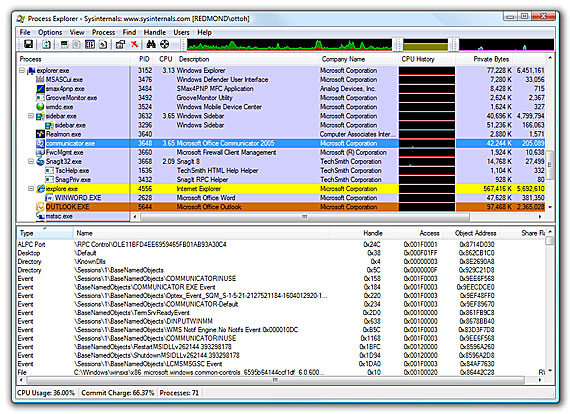
terça-feira, 13 de abril de 2010
quarta-feira, 7 de abril de 2010
WGET for WINDOWS
Não testei o programa aqui, mas pelo que pude ver, o programa tem várias opções do wget for linux, como -c -i .
Passwords
wget http://username:password@www.example.net/somedir/somefilewget ftp://username:password@ftp.example.net/somedir/somefileIntegridade do arquivo>
MD5: bd126a7b59d5d1f97ba89a3e71425731
SHA1: 457b1cd985ed07baffd8c66ff40e9c1b6da93753


terça-feira, 30 de março de 2010
DNS Cache Poisoning
 Website Source: 1 - 2
Website Source: 1 - 2Keep in mind, it is easy to tell if you are vulnerable. You can perform a simple DNS lookup in order to see if you are vulnerable:
dig @dnsserver porttest.dns-oarc.net in txt or go to Dan's site (está off) and run his "Check My DNS" script. The dig command will tell you if your system is "GOOD" or "POOR". Dan's system tells you if you are vulnerable or not.
Comando:Resposta:
nishv@nishv.com [~]# dig +short @4.2.2.2 porttest.dns-oarc.net txtporttest.y.x.w.v.u.t.s.r.q.p.o.n.m.l.k.j.i.h.g.f.e.d.c.b.a.pt.dns-oarc.net.
"209.244.4.25 is GOOD: 26 queries in 1.9 seconds from 26 ports with std dev 3880"If you don’t get GREAT or GOOD and gets something like POOR, you should immediately stop using it.
If you manage that DNS server, patch it or decommission it!
domingo, 28 de março de 2010
How2Ubuntu -Choose DNS 1.0
#!/bin/bash
# Choose DNS
clear
set -e
Principal() {
echo "How2Ubuntu DNS Choose 1.0 - Last modify 28.03.10- by charlespito "
echo "------------------------------------------"
echo "Opções:"
echo
echo "1. dns do google (8.8.8.8)"
echo "2. dns da BrTurbo (200.199.201.23)"
echo "3. dns do Uol (200.221.11.100)"
echo "4. dns do Open DNS (208.67.222.222 - 208.67.220.220)"
echo "5. Sair"
echo
echo -n "Digite sua opcão: "
read opcao
case $opcao in
1) dnsgoogle ;;
2) dnsbrturbo ;;
3) dnsuol ;;
4) dns_opendns ;;
5) exit ;;
*) "Opção desconhecida." ; echo ; Principal ;;
esac
}
dnsgoogle() {
echo "GOOGLE DNS =>"
sudo chmod 777 /etc/resolv.conf
echo "nameserver 8.8.8.8" > /etc/resolv.conf
sudo chmod 644 /etc/resolv.conf
sudo /etc/init.d/networking stop
sleep 6
sudo /etc/init.d/networking start
clear
echo "Operação realizada com sucesso."
}
dnsbrturbo() {
echo "BRTURBO DNS =>"
sudo chmod 777 /etc/resolv.conf
echo "nameserver 200.199.201.23" > /etc/resolv.conf
echo "nameserver 200.199.201.24" >> /etc/resolv.conf
sudo chmod 644 /etc/resolv.conf
sudo /etc/init.d/networking stop
sleep 6
sudo /etc/init.d/networking start
clear
echo "Operação realizada com sucesso."
}
dnsuol() {
echo "UOL DNS =>"
sudo chmod 777 /etc/resolv.conf
echo "nameserver 200.221.11.100" > /etc/resolv.conf
sudo chmod 644 /etc/resolv.conf
sudo /etc/init.d/networking stop
sleep 6
sudo /etc/init.d/networking start
clear
echo "Operação realizada com sucesso."
}
dns_opendns() {
echo "OPENDNS DNS =>"
sudo chmod 777 /etc/resolv.conf
echo "nameserver 208.67.222.222" > /etc/resolv.conf
echo "nameserver 208.67.220.220" >> /etc/resolv.conf
sudo chmod 644 /etc/resolv.conf
sudo /etc/init.d/networking stop
sleep 6
sudo /etc/init.d/networking start
clear
echo "Operação realizada com sucesso."
}
Principal
quinta-feira, 25 de março de 2010
Sniffers
quarta-feira, 3 de fevereiro de 2010
Tradução do gTranslate
 Sempre que atualizo o ubuntu aqui, ao abrir o Firefox o primeiro addon que instalo é o gtranslate, como gosto de estudar bastante a liígua Inglesa, baixo podcasts, apostilas, artigos, tudo para aumentar o meu conhecimento, mas e quando estou navegando em uma pagina, e me deparo com uma palavra desconhecida, o que fazer?
Sempre que atualizo o ubuntu aqui, ao abrir o Firefox o primeiro addon que instalo é o gtranslate, como gosto de estudar bastante a liígua Inglesa, baixo podcasts, apostilas, artigos, tudo para aumentar o meu conhecimento, mas e quando estou navegando em uma pagina, e me deparo com uma palavra desconhecida, o que fazer?Simples, basta usar o gtranslate.
Qualquer um que quiser ajudar, mudar a tradução, alterar o programa, basta pegar o programa com o subversion no google code, e depois fazer suas alterações.
Como na pagina oficial do addon no site da mozilla, ainda está mostrando a versão anterior, a nova versão já em português pode ser pega AQUI.
T+
Por isso eu prefiro usar linux ;)

You may use XChat for Windows for free for 30 days. If, after this time, you would like to continue using the product, you are required to register. Registration is a one time fee of $19.99 USD (US Dollars) which can be paid using the PayPal service below.
Q. Why can't XChat for Windows be free?
A. It's free to try for the first 30 days! Building XChat for Windows is a difficult process, it requires quite some skill and expertise to accomplish. It takes time, and is by no means automated. This version also has some value added features only for Windows, such as opening irc:// URLs from your web browser in an existing instance of xchat, spell checking and graphical emoticons.
segunda-feira, 25 de janeiro de 2010
Xchat usando muita memória?
 Lendo a FAQ do X-Chat no link, acabei encontrando uma resposta para o grande gasto de memória que causa o programa.
Lendo a FAQ do X-Chat no link, acabei encontrando uma resposta para o grande gasto de memória que causa o programa.1. Why does X-Chat leak so much memory?
The simple answer is, it doesn't! There are some GTK+ pixmap based themes around that leak a lot of memory. Please try using a different theme and see if that resolves the problem. X-Chat itself only allocates about 40kb of memory through malloc()!
Ou seja, os próprios desenvolvedores do programa não tem uma explicação exata para o exagerado gasto de memória do programa, por meio disso acabei fazendo o que eles recomendaram, troquei o tema do programa e os 40mb de memória que o programa estava usando com o tema default, passou para 6mb.
Novos temas são facilmente encontrados na web, eu peguei o meu aqui.
domingo, 17 de janeiro de 2010
quinta-feira, 7 de janeiro de 2010
join - Traduzido
Recentemente precisei desse script, para juntar os arquivos de um filme que baixei da internet, depois de pegar o script no gnome.look, resolvi traduzir as poucas strings que o script possuia e disponibilizá-lo aqui no blog.
http://charlespito.110mb.com/translate-pt-br/join-pt.txt
O script é um "nautilus script" que deve ser colocado na pasta:
/home/seu-usuário/.gnome2/nautilus-scripts



segunda-feira, 4 de janeiro de 2010
rc.local

Para saber mais comandos úteis acesse:
http://www.vivaolinux.com.br
1*
# Proteção contra IP spoofing
#echo 1 > /proc/sys/net/ipv4/conf/default/rp_filter
2*
# Protege contra synflood
#echo "1" > /proc/sys/net/ipv4/tcp_syncookies
3*
# Proteção contra ICMP Broadcasting
#echo "1" > /proc/sys/net/ipv4/icmp_echo_ignore_broadcasts
4*
# Bloqueia ping
#echo "1" > /proc/sys/net/ipv4/icmp_echo_ignore_all
5*
#Desligue o encaminhamento de IP
#echo "0" > /proc/sys/net/ipv4/ip_forward
6*
#Proteção contra mensagens de erro falsas
#echo "1" > /proc/sys/net/ipv4/icmp_ignore_bogus_error_responses